ThinkFree Online Beta Rport
- 2007.03.20
- インターネット
- Microsoft Office, ThinkFree, インターネット
昨年の12月13日に書いた ThinkFree Online beta についての追記です。 あの記事を書いてから、実際に使ってみました。
利用法について簡単にまとめて見ましたので、ご参考くだされば、幸いです。 
まずは、トップ画面。英語表記です。英語のわからない方で、これから始める方は、「Sign up」のボタンをクリックしてください。すでに登録済みの方は、右上の「sign in to my office」をクリックすると、下の画面に切り替わります。
お気づきの方もいらっしゃるかもしれませんが、若干日本語が含まれています。これは、
FireFoxの日本語翻訳機能を用いた場合に自動で変換されます。
また、ログイン後の画面では、その機能が大きく影響してきますので、現時点ではFireFoxでの利用をお勧めします。

赤い枠でかこったところが、翻訳された状態での表示部分です。ちょっとしたことですが、
これだけでも、使いやすさはだいぶ違ってきます。太い赤枠は、ブラウザ上での翻訳が完了したということを示してあります。
ワード、エクセル、パワーポイントと同じ雰囲気のアイコンが並んでいます。使い勝手は、ほぼMS Officeと同じです。

これは、MSワード互換のドキュメントといわれるものです。使い勝手は全く同じです。

次にMSエクセルと互換のスピードシートといわれるものです。見たとおり、
気になるような点はあまりありません。(若干的に劣ってしまうのは仕方ありません)

最後は、MSパワーポイント互換のプレゼンテーションです。こっちの名前のほうが、
わかりやすいかも…。ちなみに、デザインテンプレートは、MSよりも良いです。
(個人差もあるとは思いますがThinkFreeの方が好きですね) 使ってみての感想は、結構便利ではあるのですが、Javaプログラムなので、データをローディングする際に多少ストレスを感じます。しかし、MacOSX Tigerでは、Windowsと違ってそれほどストレスを感じませんでした。ちなみに、ThinkFreeはパッケージ版もあって、MSofficeに比べるとかなり安価に購入できます。
実際Macに入れて使っていたりします。 私の利用状況についてですが、Macで作成したデータをUploadし、後でWindowsで利用したり、Macで再度利用したりと、バックアップを兼ねた個人PC間でのデータシェアリングとして利用しています。
これは、個人的にかなり重宝しており、もし手持ちのPCが全滅してしまっても作成した提案書やリスト、レポートなどには全く影響がありません。以前、ハードディスクが壊れてしまって、提出済みのレポートや提案書関連データがすべて消えてなくなってしまったことがありました。
なるべく簡単にバックアップを取りたいと思っていたところだったので、ちょうどよかったです。 最後に、PDFへの変換は標準で使えるようなので、ありがたいですね。
-
前の記事
Outbound Port25 Blocking 2007.03.17
-
次の記事
情報のリソースについて 2007.03.25

